CUI な Git ブラウザ tig を入れてみた
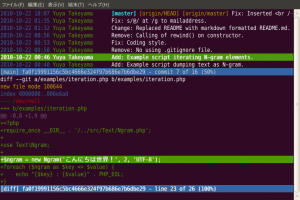 Git をなかなか使いこなせずにいる私ですが、これはいい !
Git をなかなか使いこなせずにいる私ですが、これはいい !
Vim に近い操作感で使えるのが Vim 使いには非常に嬉しいところです。以下で、インストール方法と基本操作について紹介します。
インストール
インストールは、まずソースコードからやってみたのですが、パッケージが存在することに気づいたので、 aptitude で入れ直しました。
sudo aptitude install tig
はい、簡単ですね。
起動する
カレントディレクトリを Git のワークツリーに移動して、 tig コマンドを実行します。
$ cd /path/to/work-tree $ tig
ヘルプを表示する: h
何はともあれ、わからないことがあればとりあえず h を押してヘルプを調べましょう。
カーソルの移動: j, k
Vim ユーザなら、何の問題もないでしょう。 j で下へ、 k で上へ移動します。
メイン画面の表示: m
tig 起動時のデフォルト画面です。カーソルを移動して、詳細を確認したいコミットを選択し、 Enter キーで diff が表示されます。
Enter キーを押すと、上にコミットリスト、下には diff という 2 ペイン表示です。ちょうど上に載せたスクリーンショットの画面です。
フォーカスを移動する: Tab
2 ペイン表示時に Tab キーを押すと、カーソルのフォーカスがコミットリストと diff とで交互に移動します。
リポジトリ上のファイルツリーを表示する: t
リポジトリ上のファイルを参照するのに使います。カーソルを上下に移動して Enter キーで選択するとことで、ディレクトリを潜ったり、ファイルの中身を表示することができます。
これも 2 ペイン表示なので、 Tab キーでフォーカスの移動ができます。
キーワード検索: /,?
これも Vim ユーザにはお馴染みの操作ですね。 foo というキーワードで検索するときは、 /foo と入力して Enter キーを押せば、下へ向かって検索できます。
逆に、上へ向かって検索するときは ?foo と入力して Enter キーです。
また、これまた Vim と同じく、 n で最後に検索したキーワードで繰り返し下へ向かって検索し、 N で上へ向かって検索できます。
その他にもたくさんの機能があるようなので、Git ユーザの皆さんは是非使ってみましょう !
See also
- Index of /tig
ソースコードはこちらから。 - The tig Manual
公式ドキュメント。英語。 - コンソールから使える git ブラウザ、tig が超便利 って、なんでですか〜
ネタ元。 - Tig(text-mode interface for git)を使う Kwappa開発室
分かりやすい解説付き